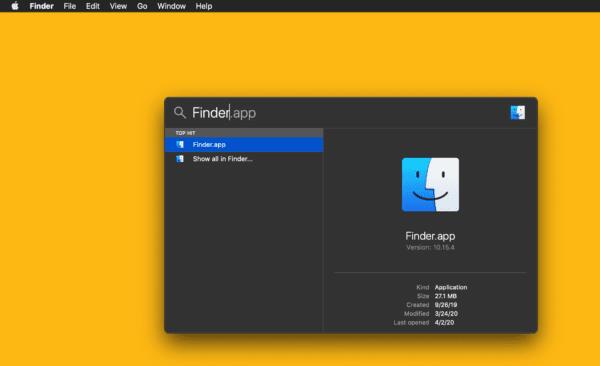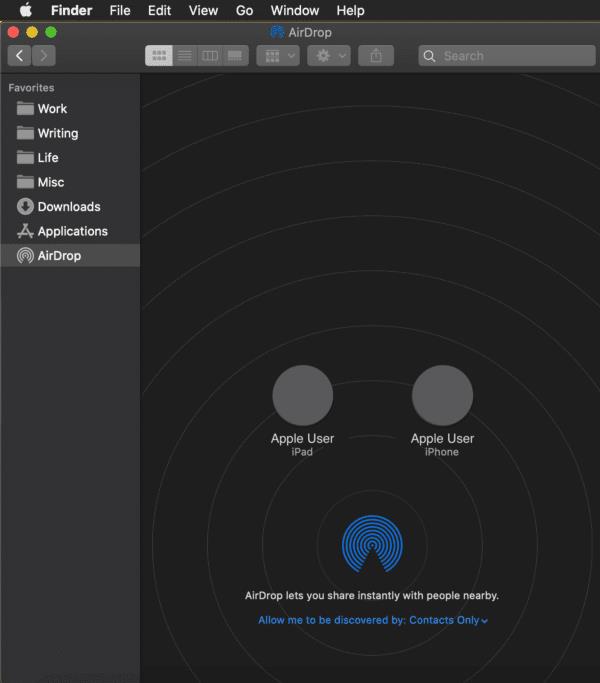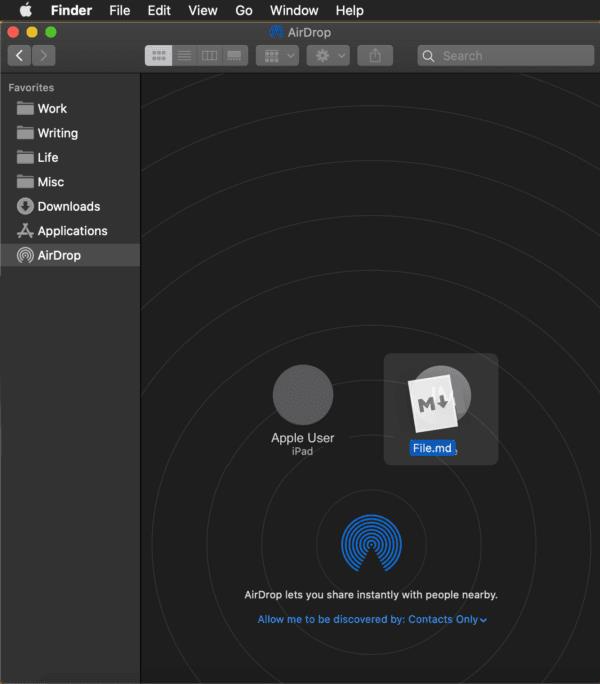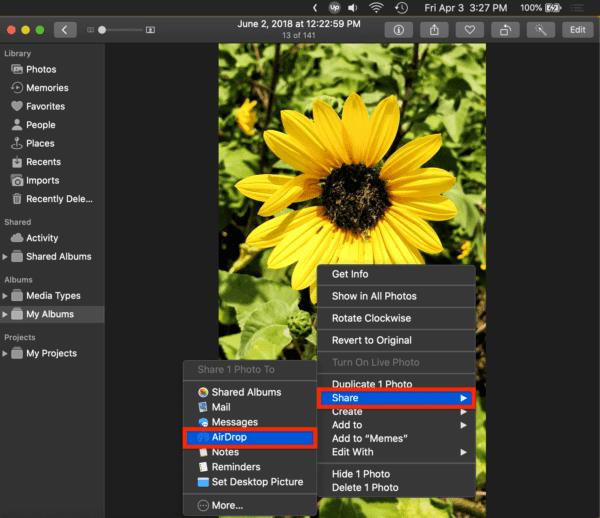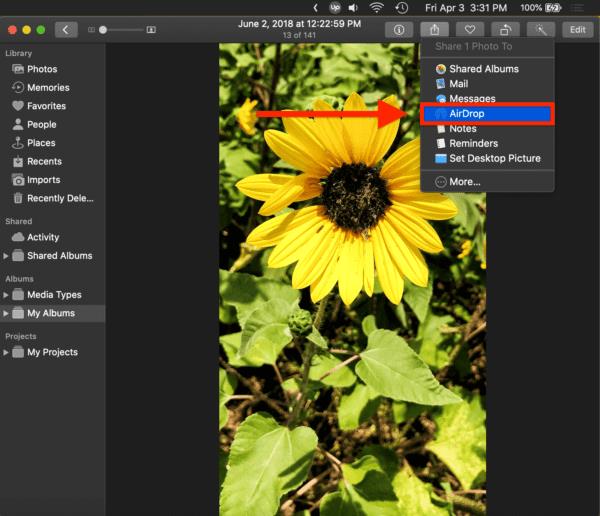Το AirDrop είναι ένας από τους ευκολότερους τρόπους κοινής χρήσης αρχείων μεταξύ των συσκευών σας, καθώς δεν απαιτεί καλώδια, προσαρμογείς ή μονάδες flash. Σε αυτό το σεμινάριο, θα σας δείξουμε πώς να μοιράζεστε αρχεία από το Mac σας στο iPhone σας χρησιμοποιώντας το AirDrop.
Μέθοδος 1: AirDrop στο iPhone σας από το Finder
Ο πιο γρήγορος τρόπος για να μοιραστείτε αρχεία από το Mac σας στο iPhone σας είναι να χρησιμοποιήσετε το AirDrop στο Finder σας (την εφαρμογή φακέλων στο Mac). Για να ανοίξετε το Finder, απλώς πατήστε command + spacebar και πληκτρολογήστε «Finder» και μετά πατήστε return .
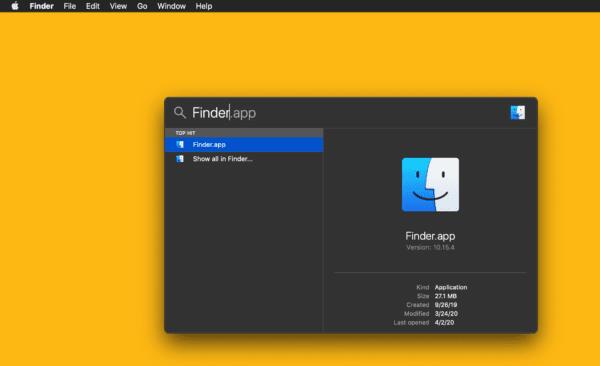
Στο αριστερό πλαίσιο του παραθύρου του Finder, θα πρέπει να δείτε μια επιλογή με την ένδειξη "AirDrop". Συνεχίστε και κάντε κλικ σε αυτό εάν το δείτε για να ανοίξετε το AirDrop. Εάν δεν βλέπετε αυτήν την επιλογή, πατήστε command + shift + R ενώ βρίσκεστε στο Finder για να ανοίξετε το AirDrop.
Μετά από λίγα λεπτά, εάν έχετε ένα iPhone κοντά σας με ενεργοποιημένο το AirDrop, θα το δείτε να εμφανίζεται σε αυτό το παράθυρο, μαζί με οποιεσδήποτε άλλες συσκευές συμβατές με AirDrop κοντά στο Mac σας.
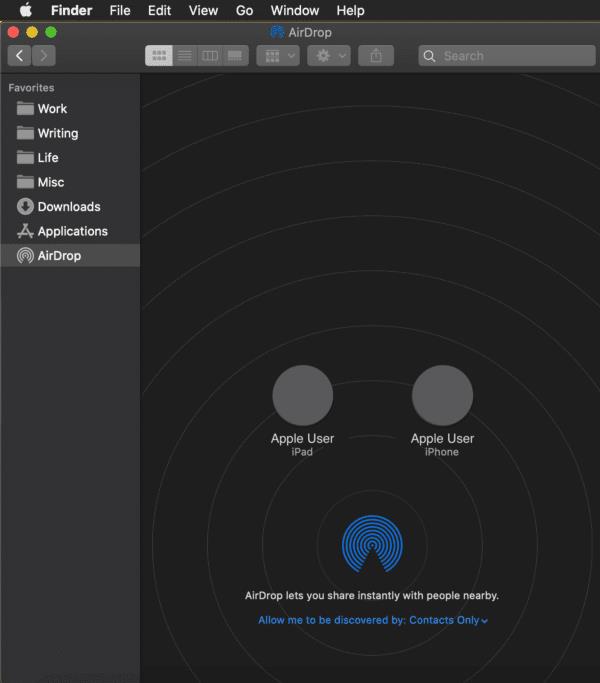
Απλώς έχετε κατά νου ότι το AirDrop λειτουργεί μόνο όταν οι συσκευές σας βρίσκονται η μία κοντά στην άλλη και είναι ενεργοποιημένες. αν δεν βλέπετε τις συσκευές σας στο παράθυρο του AirDrop, αυτή είναι η πιο πιθανή εξήγηση (αν και καλύπτουμε μερικά ακόμη ζητήματα στις Συχνές ερωτήσεις παρακάτω!).
Για να κάνετε AirDrop ένα αρχείο, απλώς σύρετε αυτό το αρχείο στη συσκευή με την οποία θέλετε να το μοιραστείτε. Εάν η συσκευή είναι συνδεδεμένη στον λογαριασμό σας iCloud, το αρχείο θα μεταφερθεί αυτόματα στη συσκευή σας. Διαφορετικά, θα πρέπει να το αποδεχτείτε στη συσκευή στην οποία κάνετε AirDropping.
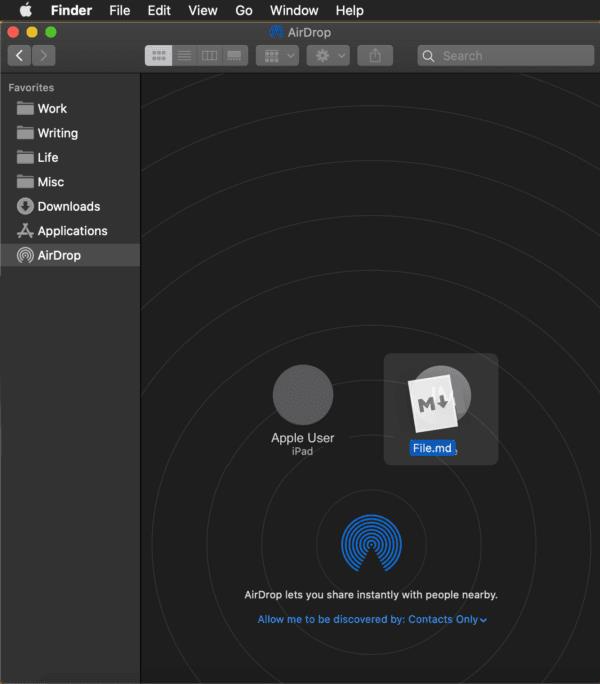
Και αυτό είναι όλο για τη Μέθοδο 1!
Μέθοδος 2: AirDrop στο iPhone σας από οπουδήποτε
Η παραπάνω μέθοδος είναι ιδανική για μεταφορά και απόθεση αρχείων μεταξύ συσκευών, αλλά μπορεί να διαπιστώσετε ότι δεν είναι πολύ βολική, ειδικά όταν μοιράζεστε συνδέσμους ή φωτογραφίες από την εφαρμογή Φωτογραφίες σας. Ακολουθεί λοιπόν μια συντόμευση AirDrop που μπορείτε να χρησιμοποιήσετε οπουδήποτε στο Mac σας χωρίς να χρειάζεται να ανοίξετε το AirDrop στο Finder.
Ας υποθέσουμε ότι θέλετε να μοιραστείτε μια φωτογραφία ενός ηλίανθου. Μπορείτε απλώς να κάνετε δεξί κλικ σε αυτό (ή Control + κλικ ), να μεταβείτε στην επιλογή Κοινή χρήση από το μενού με το δεξί κλικ και, στη συνέχεια, να επιλέξετε AirDrop .
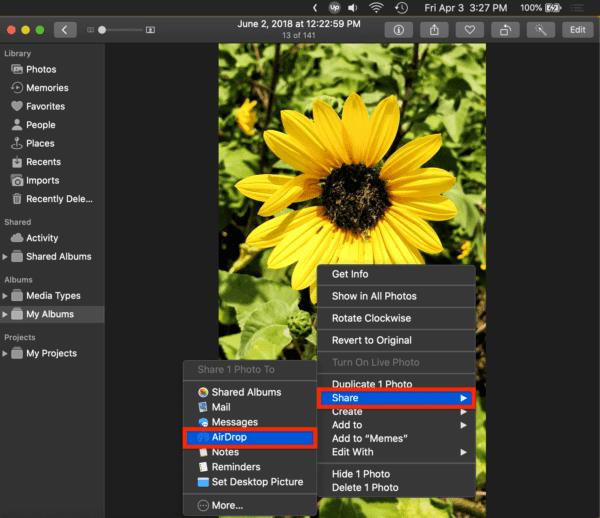
Αυτό θα εμφανίσει ένα παράθυρο mini-AirDrop που παραθέτει όλες τις κοντινές συσκευές AirDrop. Απλώς κάντε κλικ σε αυτό με το οποίο θέλετε να μοιραστείτε τη φωτογραφία.
Εναλλακτικά, μπορείτε να κάνετε κλικ στο κουμπί Κοινή χρήση σε εφαρμογές που το έχουν διαθέσιμο, όπως:
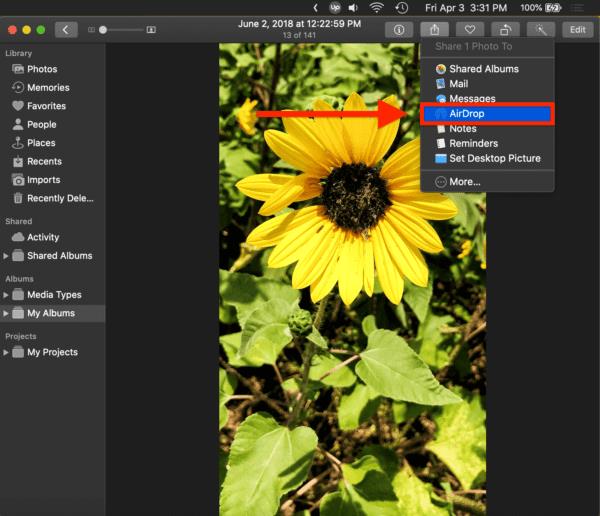
Απλώς έχετε κατά νου ότι αυτό το κουμπί θα είναι συνήθως μόνο σε εφαρμογές της Apple, όπως οι Φωτογραφίες και το Safari. Ωστόσο, το AirDropping από το μενού με το δεξί κλικ είναι πολύ πιο καθολικό, καθιστώντας το έναν εύκολο στην απομνημόνευση τρόπο για αρχεία AirDrop και συνδέσμους στο iPhone σας.
Συχνές ερωτήσεις
Τι είναι το AirDrop;
Το AirDrop είναι μια δυνατότητα κοινής χρήσης αρχείων που πρόσθεσε η Apple στις συσκευές της το 2012. Χρησιμοποιεί Bluetooth για να μοιράζεται αρχεία με άλλες συσκευές Apple, η οποία σας επιτρέπει να μοιράζεστε φωτογραφίες, συνδέσμους και έγγραφα χωρίς να χρειάζεστε καλώδια.
Δεν μπορώ να δω το iPhone μου στο AirDrop;
Μπορεί να υπάρχουν μερικοί λόγοι για τους οποίους δεν βλέπετε το iPhone σας στο AirDrop. Το πρώτο είναι ότι το AirDrop δεν είναι ενεργοποιημένο στο Mac ή στο iPhone σας, το οποίο μπορείτε να ελέγξετε ακολουθώντας και τις δύο Συχνές ερωτήσεις παρακάτω. Μια άλλη πιθανότητα είναι μια από τις συσκευές σας να μην είναι ενεργοποιημένη και ενεργή. Το AirDrop δεν λειτουργεί όταν οι συσκευές σας είναι κλειδωμένες ή κοιμούνται, επομένως βεβαιωθείτε ότι όλα είναι ενεργοποιημένα και ανοιχτά.
Τέλος, μπορεί οι συσκευές σας να μην είναι αρκετά κοντά η μία στην άλλη. Το AirDrop λειτουργεί μέσω Bluetooth, πράγμα που σημαίνει ότι οι δύο συσκευές πρέπει να βρίσκονται σε απόσταση λίγων μέτρων η μία από την άλλη για να λειτουργήσει το AirDrop.
Πώς μπορώ να ενεργοποιήσω το AirDrop στο Mac μου;
Ανοίξτε το Finder, κάντε κλικ στο AirDrop στο πλαϊνό πλαίσιο και κάντε κλικ στο Allow me to be discovered by: στο κάτω μέρος του παραθύρου. Επιλέξτε Επαφές Μόνο ή Όλοι για να ενεργοποιήσετε το AirDrop.
Πώς μπορώ να ενεργοποιήσω το AirDrop στο iPhone μου;
Ανοίξτε το Κέντρο ελέγχου στο iPhone σας, πατήστε παρατεταμένα το πλαίσιο στο επάνω αριστερό μέρος του Κέντρου Ελέγχου (το οποίο περιέχει Bluetooth, WiFi, Λειτουργία πτήσης και άλλα), πατήστε AirDrop στην κάτω αριστερή γωνία μόλις αναπτυχθεί το πλαίσιο και επιλέξτε Επαφές Μόνο ή Όλοι για να ενεργοποιήσετε το AirDrop.